使用浩辰CAD制图软件绘制完图纸后,有时候为了方便看图需要将CAD图纸打印出来。但是有很多人不知道浩辰CAD还具备拼图打印功能。拼图方式有多种:譬如复制粘贴到同一个文件再打印,也可以打印成PDF再进行合并。本文详细一下介绍CAD拼图打印的操作教程吧!
一、准备工作
在进行拼图打印之前,需要对图纸进行一个基本的整理设置,以便后续进行拼接。
1、页面设置
点击菜单栏中的【文件】,再选择【页面设置】,将【页面设置管理器】调出来后点击【新建】,新建页面。如下图所示:
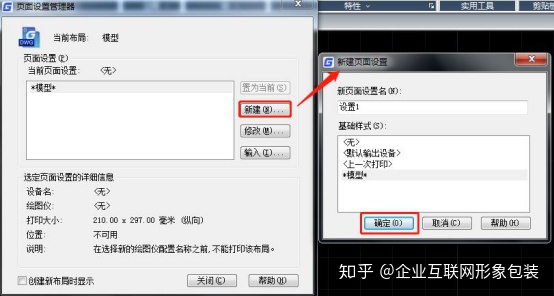
2、确定之后,即可跳出【页面设置-设置1】对话框,如下图所示:
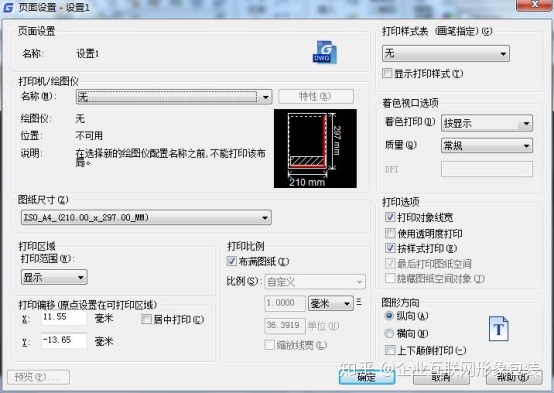
3、设置打印范围:就是确定好要被打印的区域。
4、设置比例:
(1)大多数正式出图的图形以精确的比例打印,打印比例代表打印的单位与绘制模型所使用的实际单位之比。
当“布满图纸”未被勾选时: 打印中心采用选择的打印区域和打印比例计算出“图纸”的形状和大小。
【注意】不要设置过大的“图纸”,因为这时程序对“图纸”的大小没有限制,可能超出纸张范围,打印不正确。
(2)在审阅草图时,通常不需要精确的比例。 可以使用“布满图纸”选项,按照能够布满图纸的最大可能尺寸打印视图。 将图形的高度或宽度调整到与图纸相应的高度或宽度。
当“布满图纸”被勾选时: “图纸”的大小采用“页面设置”的纸张大小。此时需选择打印机,以设置纸张大小。
【注意】用“布满图纸”的方式打印时,如果该“页面设置”没有设置纸张大小,打印中心将无法加载此 “页面设置”。
5、保存好所有设置和准备好的图纸。
二、拼图打印
1、创建工程
在打印之前,我们需要先创建一个打印工程,在菜单中点击文件,新建,根据指示将打印工程新建,各种细节的设置可以参考下面的截图:


2、加载图纸
被加载的图纸格式必须是dwg格式,在菜单中点击“编辑”,再选择“加入图纸”,将需要打印的图纸加进去。
3、加载页面
菜单栏选中“设置”,再选择“dwg打印设置”,在【加入DWGDXF打印设置】窗口选择页面设置:

4、微调:针对一些细节进行进一步的调整。
5、排版:将图纸进行手工或者自动排版。
(1)手工调整图形的位置:选择需调整的“图纸”。
a.按住鼠标左键,拖动合适位置,松开左键。或按方向键(↑、↓、←、→)进行上、下、左、右位置调整;
b.点击右键菜单中的<旋转>项中的旋转角度,所选“图纸”旋转指定角度;
c.点击右键菜单中的上、下、左、右对齐,实现手工拖动后的精确对齐;
d.点击右键菜单中的<输出大小>项中的合适图幅,系统将所选“图纸”自动缩放成所选图幅大小。<输出大小>中的可以将缩放后的图幅恢复到原图幅大小。
6、设置好打印设备和打印样式;
7、打印。
以上就是浩辰CAD制图软件中,进行CAD拼图打印的详细操作教程。CAD打印方法有很多种,拼图打印也有多种方式,希望本文内容对大家有所帮助。























 3821
3821

 被折叠的 条评论
为什么被折叠?
被折叠的 条评论
为什么被折叠?








